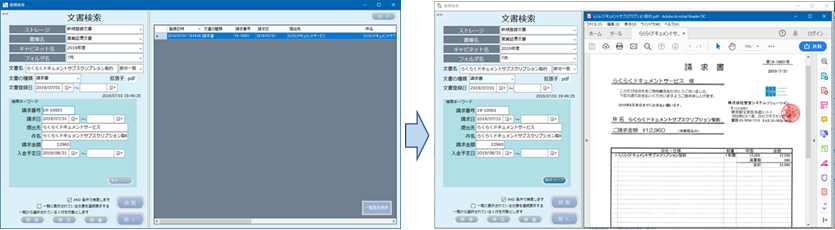楽2ライブラリの書庫/キャビネット/バインダの各フォルダ階層を維持し、
エクスプローラで文書の識別が可能なファイル名に変換して
「らくらくドキュメントサーチ」で、文書ファイル名や任意のキーワードで検索できるようになります。

楽2ライブラリの書庫/キャビネット/バインダの各フォルダ階層を維持し、
エクスプローラで文書の識別が可能なファイル名に変換して
「らくらくドキュメントサーチ」で、文書ファイル名や任意のキーワードで検索できるようになります。
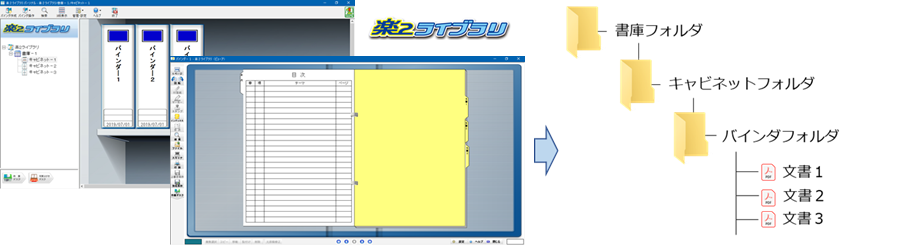
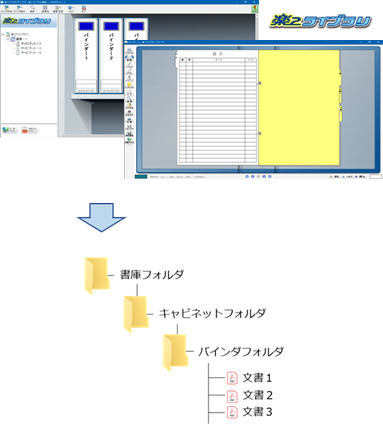
楽2バインダのインデックス単位にpdfに変換
エクスプローラで閲覧可能
楽2ライブラリのデータを、エクスプローラで閲覧できる形式に変換する作業の請負サービスです。
対象の楽2ライブラリは、楽2ライブラリパーソナルまたは楽2ライブラリクライアントサーバです。
楽2ライブラリのリンクフォルダ(DocumentRoot)をお預かりし、弊社にて変換して納品致します。
機密性の高い文書など外部に出せない場合は、お客様の指定する作業場所にて変換作業を実施致します。
楽2ライブラリのフォルダ階層を維持し、インデックス単位にpdf文書に変換して納品致します。
楽2ライブラリの書庫/キャビネット/バインダのフォルダ階層を維持されます。
各フォルダ名は、書庫名/キャビネット名/バインダタイトル名となります。
楽2バインダ内のインデックス単位で文書ファイルが格納される形式となります。
文書ファイル名は、インデックス情報となります。
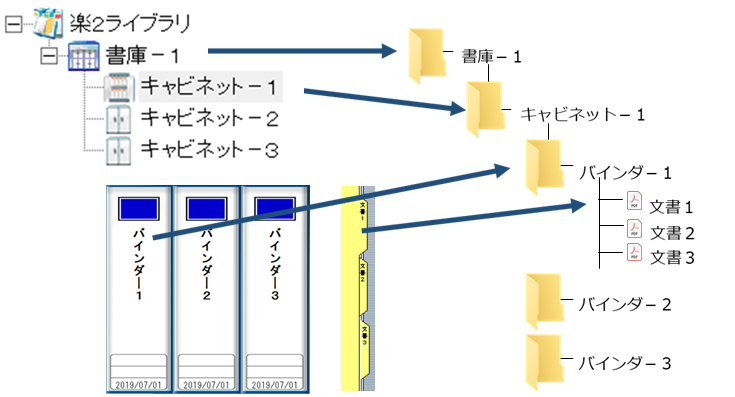
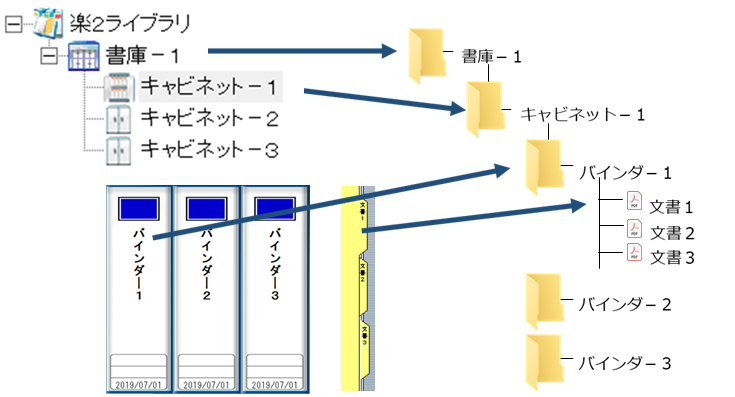
楽2ライブラリの書庫名/キャビネット名/バインダタイトル/インデックス情報
変換後のフォルダ階層と名称
楽2バインダ内に同一名称のインデックスが複数存在する場合、文書のファイル名はインデックス名_9999 (9999は0002~9999の範囲で自動採番)となります。
バインダタイトルまたはインデックス情報にWindows禁則文字が含まれる場合、禁則文字は_に変換されます。
楽2バインダに電子データ(Word,EXCELなどの元ファイル)が含まれる場合、画像のpdfを採用するか、電子データを採用するか、 両方を採用するか選択ができます。(推奨は電子データを採用)。
楽2ライブラリは、クライアントサーバ版を除き既に販売終了となっている。 販売終息後5年間はサポートを受けられるが、今後、Windowsのアップデートにいつまで対応されるか不安がある。
楽2ライブラリのバインダフォルダは楽2ライブラリが自動で命名したフォルダ名のため、エクスプローラではどのバインダなのか識別ができない。
楽2バインダは、一括モード(1バインダ1pdf)と分割モード(1ページ1pdf)の形式が選択できるが、 バインダ内の文書ファイル名は楽2ライブラリが自動で設定されたファイル名のため、エクスプローラではどの文書なのか識別ができない。
楽2ライブラリに登録された文書は画像として取込まれ、文書という概念が無くなるため、 楽2ライブラリを使用しないと文書として取り扱うことができない。
エクスプローラで、書庫フォルダ/キャビネットフォルダ/バインダフォルダを辿ることで、楽2バインダのインデックスに付けた名称 (インデックス情報)の文書名ファイルの一覧を表示できるため、目的の文書をすぐに開くことができるようになります。
添付のソフトウェア「らくらくドキュメントサーチ」を利用することで、さらに、文書ファイル名の検索・変更、格納先フォルダの変更、 文書の種類(仕様書、契約書、見積書など)の設定、文書の種類ごとの検索キーワードの設定が行えるようになります。 これにより、楽2ライブラリに代わるファイリングソフトとして利用できます。
楽2ライブラリの後継ソフトとしてご利用できます。
楽2ライブラリから移行した文書は、文書のファイル名で検索できます。 ツリー検索で文書の登録先の書庫名・キャビネット名・フォルダ名(バインダタイトル名)を指定して文書を検索し、 文書名の一覧を表示後選択した文書を表示します。
文書のファイル名(楽2バインダ内のインデックス情報)を指定して、文書を検索し文書名の一覧を表示後選択した文書を表示します。
文書のファイル名は、前方一致・後方一致・部分一致・完全一致から選択可能です。
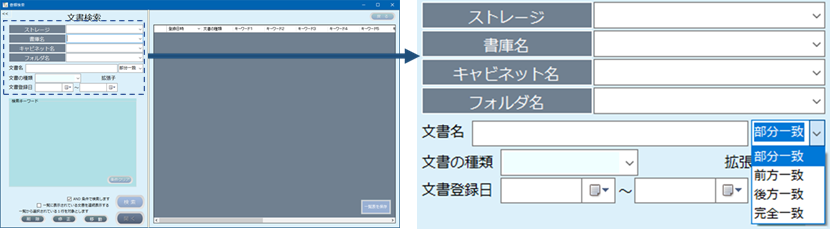
楽2ライブラリから移行した文書は、文書の種類を付与することで文書の種類やキーワードで文書の検索が行えるようになります。
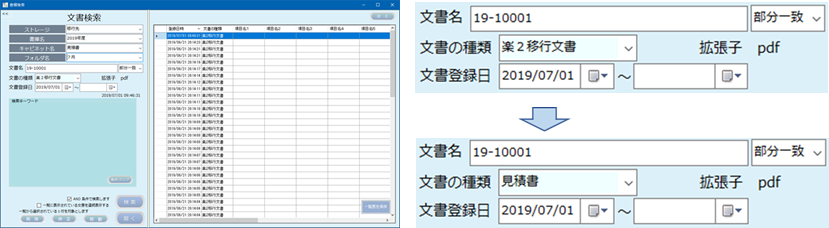
文書の種類に対応した検索キーワードを設定することで、任意なキーワードで文書の検索が行えるようになります。
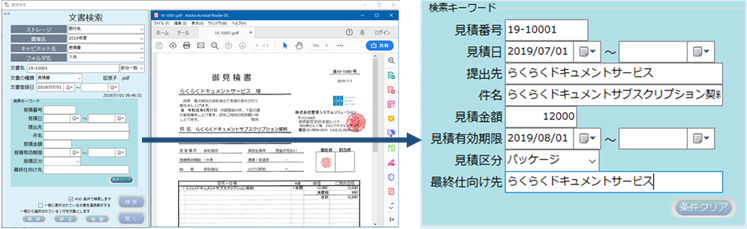
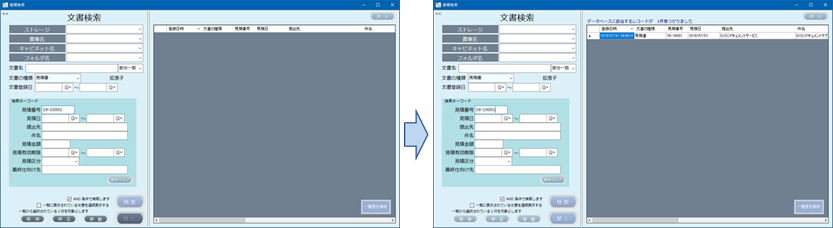
予め、文書の種類に対応した検索キーワード項目を設定しておきます。
登録画面や検索画面で文書の種類を指定すると、文書の種類に対応した検索キーワード項目が表示されます。
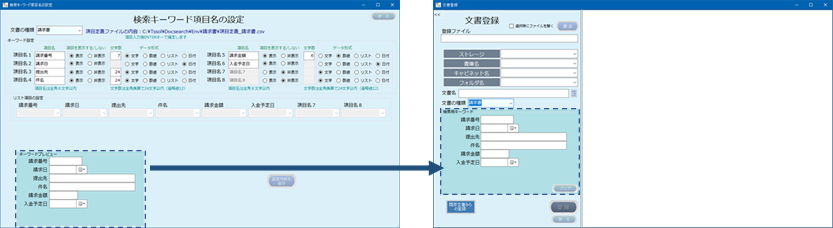
スキャナでスキャンした文書を登録の対象文書に指定します。
文書名は初期値として登録対象ファイルのファイル名が表示されますが、任意に変更することができます。
スキャンした文書の文書の種類を選択すると、文書の種類に対応した検索キーワード項目が表示されます。
スキャンした文書の画像を確認しながら、検索に必要なキーワードを入力して登録します。
登録対象文書はスキャンした文書に限らず、WordやExcelなどの電子データも登録が可能です。
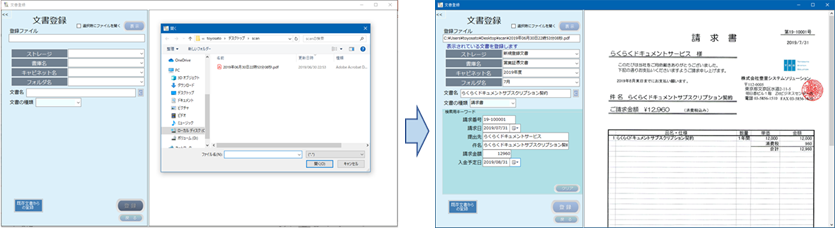
文書の検索は、ツリー検索、属性検索、キーワード検索が可能です。
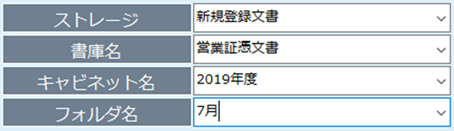
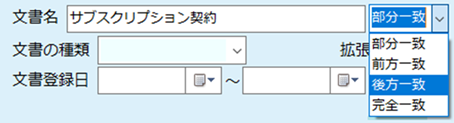
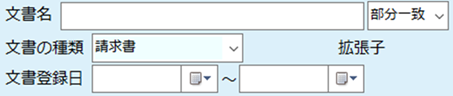
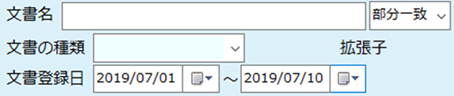
文書の種類を指定すると、文書の種類に対応した検索項目が表示されます。
検索キーは、最大8項目で検索することができます。
複数の検索キーを指定して検索することができます。
属性検索とツリー検索を複合で検索することができます。
検索条件に合致した検索結果は、一覧で表示されます。
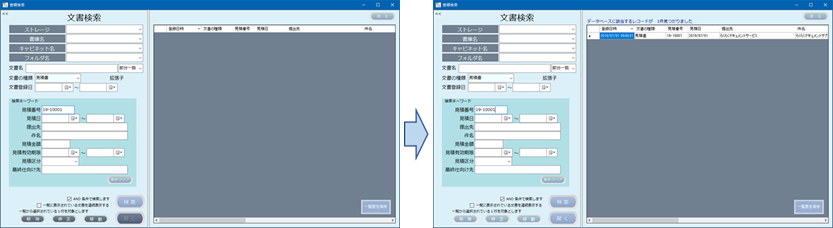
検索結果の一覧から、閲覧したい文書を選択すると、属性情報や登録時に指定したキーワードが表示されます。
「表示」ボタンをクリックすると、文書が関連付けされたアプリケーションが起動されて閲覧することができます。
文書がpdfの場合は、adobe Acrobat Readerが起動されます。
検索結果の一覧に複数の文書が表示されている時、複数文書を連続して表示させることができます。